苹果手机信号不好怎么办
手机信号不好时,可以通过多种方法逐步排查和解决,以下是详细解决方案:

基础排查与调整
| 步骤 | 操作说明 | 注意事项 |
|---|---|---|
| 检查环境 | 确认所在位置是否为信号弱覆盖区(如地下室、高楼密集区、山区等),尝试移动到开阔地带测试信号。 | 信号差可能是区域性问题,非手机故障。 |
| 切换飞行模式 | 从控制中心开启飞行模式,等待5-10秒后关闭,强制手机重新搜索信号。 | 快速重置网络连接,操作简单且低风险。 |
| 重启设备 | 长按电源键关机后重新启动,清除临时缓存。 | 避免频繁重启,可能影响硬件寿命。 |
| 检查SIM卡 | 取出SIM卡,擦拭干净后重新插入,确保接触良好。 | SIM卡损坏或接触不良可能导致信号缺失。 |
系统与网络设置优化
| 步骤 | 操作说明 | 注意事项 |
|---|---|---|
| 检查网络设置 | 进入“设置”→“蜂窝网络”,确保“蜂窝数据”已开启,并检查应用联网权限。 | 部分应用后台数据消耗可能影响信号稳定性。 |
| 更新系统与应用 | 前往“设置”→“通用”→“软件更新”,安装最新版本。 | 苹果常通过系统更新修复信号问题,建议及时升级。 |
| 重置网络设置 | 进入“设置”→“通用”→“还原”→“还原网络设置”(需重新输入Wi-Fi密码)。 | 此操作会清除所有已保存的Wi-Fi和蓝牙配置,需提前记录重要信息。 |
| 手动选择运营商 | 进入“设置”→“蜂窝网络”→关闭“自动搜索运营商”,手动选择可用运营商。 | 在信号弱区域,手动选择可能更稳定。 |
硬件与外部因素排查
| 步骤 | 操作说明 | 注意事项 |
|---|---|---|
| 移除手机壳 | 取下金属或磁性材质的手机壳,尤其是iPhone 12系列及以后的机型(内置磁吸环可能干扰信号)。 | 部分第三方保护壳设计不当可能遮挡天线,建议更换轻质非金属壳。 |
| 检查天线区域 | 查看手机背面及侧面(如iPhone X/XS/XR的边框)是否有物理损伤或污垢。 | 天线区域损坏可能导致信号衰减,需专业维修。 |
| 关闭后台应用 | 双击Home键(或手势栏)上滑关闭高耗电应用,减少网络负载。 | 后台应用过多可能占用通信资源,导致信号波动。 |
进阶解决方案
| 步骤 | 操作说明 | 注意事项 |
|---|---|---|
| 单卡使用(双卡用户) | 若使用双卡,尝试拔出副卡仅保留主卡,观察信号是否改善。 | 双卡可能因频段冲突导致信号下降,尤其是同运营商双卡时。 |
| 恢复iPhone | 通过iTunes或Finder备份后,执行“恢复iPhone”操作(清除所有数据)。 | 仅建议在其他方法无效时尝试,需提前备份数据。 |
| 信号增强器 | 在室内信号弱区域使用运营商提供的Wi-Fi通话(如VoLTE/VoWiFi)或外接信号放大器。 | 需确认运营商支持相关功能,外接设备需符合标准。 |
寻求专业支持
| 步骤 | 操作说明 | 注意事项 |
|---|---|---|
| 联系运营商 | 拨打客服电话,查询当地基站状态或更换SIM卡。 | 运营商可能推送网络配置更新或提供免费检测服务。 |
| 苹果官方售后 | 通过官网或Apple Support预约天才吧服务,检测硬件问题(如基带故障)。 | 若为基带芯片问题(如英特尔基带稳定性不足),可能需要付费维修。 |
| 第三方维修 | 选择信誉良好的维修店(如闪电修、希杰良品),优先要求当面检测。 | 避免非授权拆修导致保修失效,维修前确认报价和保修期。 |
FAQs
为什么iPhone信号比安卓手机差?
自iPhone 7系列起,苹果混用英特尔基带芯片,其稳定性不及高通方案,尤其在复杂网络环境下易出现信号波动,iPhone的天线设计较为紧凑,金属机身和密封结构可能影响信号接收。

还原网络设置后Wi-Fi连不上怎么办?
还原网络设置会清除所有已保存的Wi-Fi密码,需重新输入密码连接,若仍无法连接,可尝试重启路由器或忘记该

版权声明:本文由环云手机汇 - 聚焦全球新机与行业动态!发布,如需转载请注明出处。


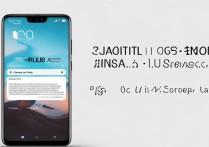









 冀ICP备2021017634号-5
冀ICP备2021017634号-5
 冀公网安备13062802000102号
冀公网安备13062802000102号